무료 이미지 뷰어 프로그램 ACDSee Free 2.0 버전은 프로그램 하단과 시스템 트레이 영역의 알림 창 형태의 배너 광고가 노출되는 애드웨어로 기본 폴더를 지정하거나 브라우저와 뷰어 등 탐색기의 트리 메뉴를 이용하여 이미지 라이브러리 등을 구성하여 사진 등을 관리할 수 있습니다. ACDSee 무료 버전은 윈도우의 사진 뷰어 등의 프로그램을 대체할 수 있는 어플리케이션으로, 설치 시 acdID InTouch2와 ACDSee Commander Free가 시작 프로그램으로 등록되어 시스템 트레이 영역에 상주하게 되며, 기본 옵션에서는 5분 단위로 기본 사진 폴더 내 새로운 이미지 파일이 생성되었는지 여부를 확인하고 라이브러리에 추가하게 됩니다.

*ACDSee Free 2.0 버전 다운로드 및 설치하는 방법
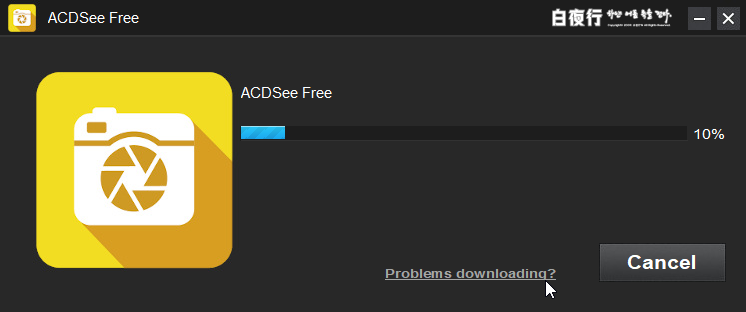
무료 이미지 뷰어 프로그램 ACDSee 2.0 프리 버전은 파일 크기 약 1.22MB인 'ACDSee Free 2.0 Setup.exe' 온라인 설치파일을 다운로드 받아 실행하면, 'ACDSee Free' 창이 활성화 되어 설치 파일 다운로드가 진행 됩니다. 참고로, ACDSee 설치 파일 다운로드 진행 중 프로그램이 종료되는 경우에는 온라인 설치 파일을 다시 실행하거나 'Problems downloading?'을 클릭하여 전체 설치파일을 다운로드 받아 설치할 수도 있습니다.
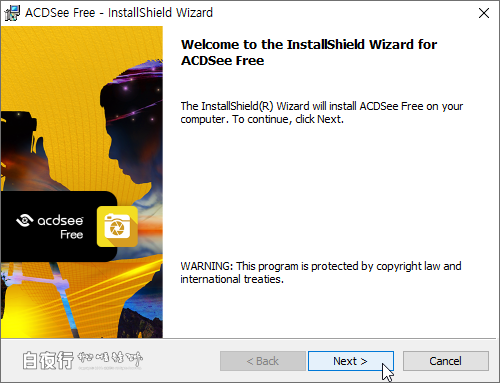 |
온라인으로 설치 파일 다운로드가 완료된 후 'ACDSee Free - InstallShield Wizard'가 실행되면 'WARNING: This program is protected by copyright law and international treaties.', '경고: 이 프로그램은 저작권법 및 국제 협약의 보호를 받습니다.'의 메시지가 표시되며 '하단의 'Next >' 버튼을 클릭하면 사용권 계약 동의 단계가 진행 됩니다.
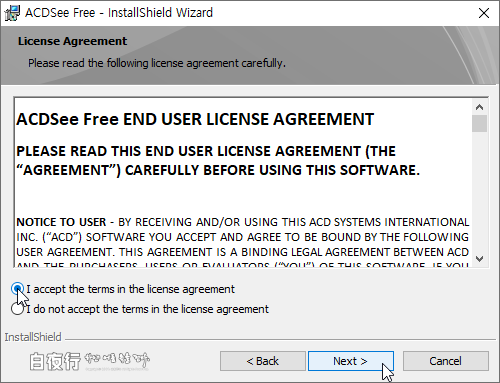 |
ACDSee Free - InstallShield Wizard의 'License Agreement' 단계에서 '◉ I accept the terms in the license agreement'의 사용권 계약의 조건에 동의합니다.의 라디오 버튼을 선택하고 'Next >' 버튼을 클릭합니다.
 |
설치 유형 'Setup Type'에서 기본 옵션으로 선택 되어 모든 프로그램과 플러그인을 설치하는 '◉ Complete : All program featuers will be installed.' 또는 설치 파일과 설치 경로 등을 선택할 수 있는 '◉ Custom : Choose which program featuers you want installed and where they will be installed.' 중에서 라디오 버튼을 선택한 후 'Next >' 버튼을 클릭합니다.
 |
사용자 설치 'Custom Setup'를 선택하면 ACDSee Free 프로그램과 함께 압축 플러그인과 이미지 파일 플러그인 등을 선택하여 설치 할 수 있으며, 전체 설치 시 약 278MB의 디스크 공간을 필요로 합니다.
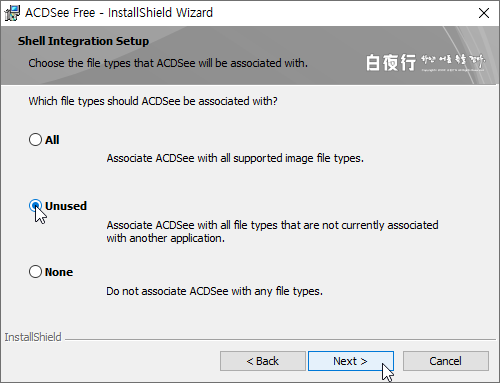 |
쉘 통합 설정 'Shell Integration Setup'에서 기본 옵션인 '◉ ALL : Associate ACDSee with all supported file types.'를 다른 이미지 뷰어 프로그램 또는 사진 편집 어플리케이션 등을 기본 프로그램으로 사용 중인 경우에는 '◉ UNUSED : Associate ACDSee with all file types that are not currently associated with another application.' 또는 '◉ None : Do not associate ACDSee with any file types. 중에서 라디오 버튼을 선택하고 'Next >' 버튼을 클릭합니다.
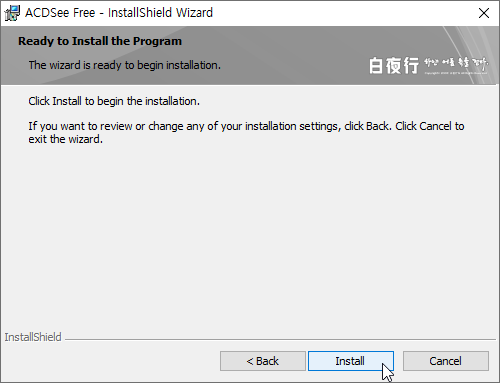 |
ACDSee Free 2.0 버전 설치 유형과 이미지 파일 포맷 연결 등의 기본 프로그램 선택 여부 등을 지정하고 'Ready to Install the Program' 화면이 활성화 되면 'Install' 버튼을 클릭 합니다.
 |
설치 'Install' 버튼을 클릭하면 바로 설치가 진행되며, 포스팅 작성일 기준 2022년 11월 26일에 릴리즈 된 ACDSee Free 2.0.2.227 버전이 설치 됩니다.
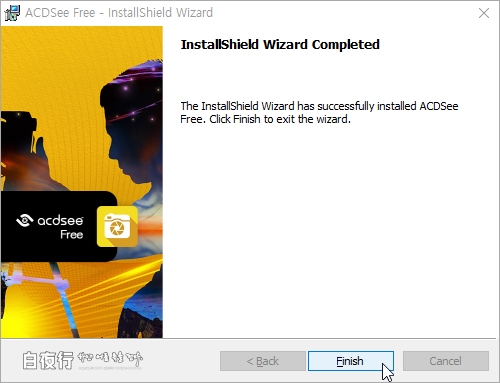 |
ACDSee Free 2.0 버전 설치가 완료되어 'InstallShield Wizard Completed' 메시지가 나타나면 하단의 'Finish' 버튼을 클릭한 후 사용자 등록을 한 다음 사용할 수 있습니다.
*ACDSee 무료 사용 등록하는 방법
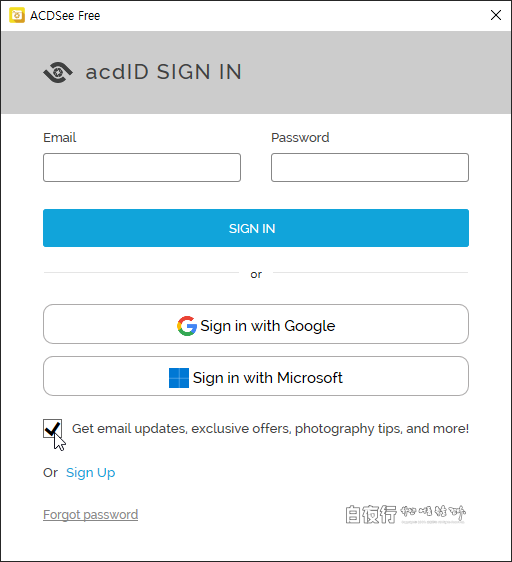 |
ACDSee 무료 버전 프로그램을 실행하여 ACDSee Free 창이 활성화 되면, acdID SIGN IN 항목의 'Email'과 'Password'를 입력한 후 'SIGN IN' 버튼을 눌러 로그인 하거나 ACD 계정이 없는 경우에는 'Sign in with Google' 또는 'Sign in with Microsoft' 계정을 이용하여 간편 가입을 하거나 'Sign Up' 메뉴를 클릭하여 회원 가입 후 사용할 수 있습니다.
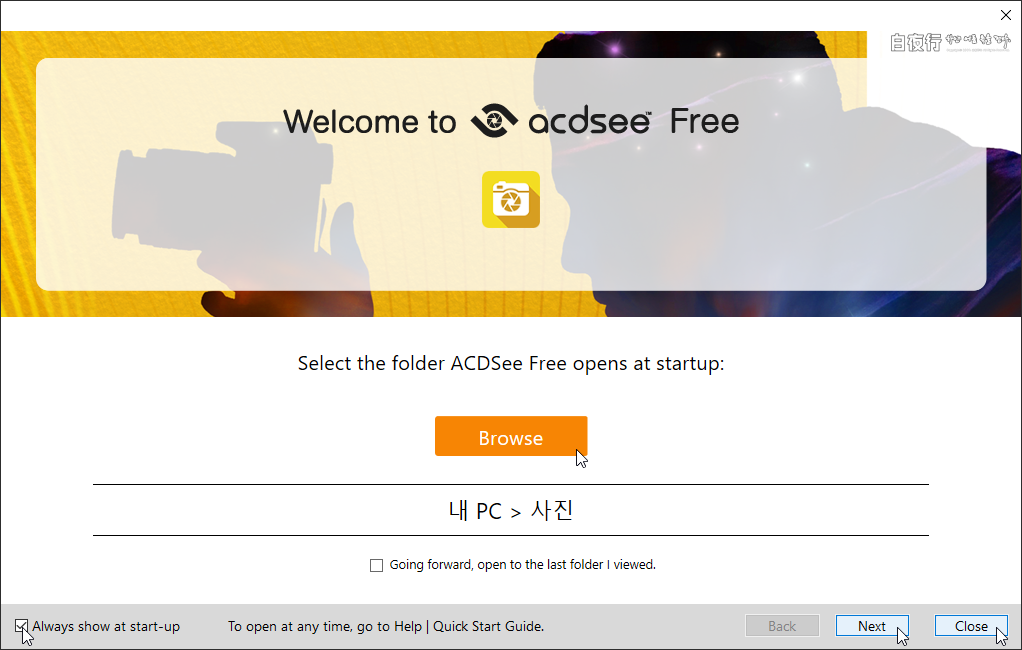
ACDSee 무료 사용 등록을 하면 'Welcome acdsee™ Free Free' 창이 활성화 되어 'Select the folder ACDSee Free opens at startup:' 항목 하단의 'Browse' 버튼을 클릭하여 시작 폴더를 지정할 수 있으며, 'Next' 버튼을 클릭하여 추가 설정을 할 수 있습니다. 참고로 기본 시작 폴더는 'C:\Users\사용자명\Pictures' 경로로 지정되고, 좌측 하단의 '☑ Always show at start-up' 항목을 '□' 체크 해제하면 시작 화면이 나타나지 않게 됩니다.
 |
ACDSee Free 버전 설치 시 기본 프로그램으로 사용하지 않도록 적용을 하여도 프로그램을 실행하면 'Default Photo Viewer' 창이 활성화 되어 '? ACDSee is not set as your default photo viewer.'의 'Set as Default' 버튼을 누르면 기본 프로그램으로 적용되어 'Not Now' 버튼을 클릭해야 하고, '☑ Always check if ACDSee is your default photo viewer' 항목을 '□' 체크 해제하면 파일 연결 여부를 확인하는 창이 활성화 되지 않게 됩니다.

ACDSee 2.0 무료 버전은 포스팅 작성일 기준 ACDSee Free 2.0.2.227 버전으로 설치되고, 온라인을 이용한 설치 파일 다운로드 방식으로 항상 최신 버전으로 설치가 됩니다. ACDSee Free 버전은 무료로 사용할 수 있는 애드웨어로, 프로그램 하단에 '728 × 90' 픽셀의 배너 광고와 함께 사용 중 시스템 트레이 영역에서 '264 × 370' 광고 팝업 창이 활성화 되며, 상단 도구 모음의 'Manage ◹'와 'Media ◹', 'Develop ◹'와 'Edit ◹', 'People◹'과 '365◹' 등의 기능은 유료 버전에서만 지원 합니다.
'유틸공간' 카테고리의 다른 글
| 이미지 뷰어 프로그램 ACDSee Pro 3.0 Build 386 버전 다운로드 및 설치하는 방법 (0) | 2023.05.25 |
|---|---|
| 씨클리너 포터블 버전 CCleaner v6.11.10455 Portable 다운로드 (0) | 2023.05.19 |
| jv16 PowerTools 8.1.0.1564 버전 다운로드 및 설치하는 방법 (0) | 2023.05.08 |
| ACDSee Pro 3.0 Build 386 버전 한글판 패치 다운로드 및 설치하는 방법 (0) | 2023.04.30 |
| 어도비 포토샵 6.0 구버전 Adobe PhotoShop 6.0 다운로드 및 윈도우 10에 설치 (11) | 2022.10.22 |




댓글